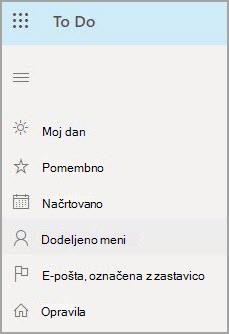Oglejte Planner v aplikaciji Microsoft To Do
Velja za
Opomba: Koraki, navedeni v tem članku, bodo kmalu posodobljeni, da bodo odražali nove funkcije aplikacije Microsoft Planner, ki se trenutno uvaja za stranke. Preberite več o novem orodju Planner v pogostih vprašanjih o aplikaciji Planner. Če delate v okolju GCC, GCC High ali DoD, še naprej upoštevajte navodila v tem članku.
Opravila skupine lahko izvedete hkrati z vašimi posameznimi opravili s seznamom Dodeljeno meni v aplikaciji Microsoft To Do.
Dodeljeno meni pokaže vsa opravila, ki so vam dodeljena v Planner. Možnost Dodeljeno mi je na voljo v razdelku Zadolžinje zaWindows 10,Windows 11, iOS, Android ali v Outlooku v spletu.
Prikaz Planner opravil v opravilu
Če želite vklopiti povezavo, Planner, naredite to.
-
Poiščite nastavitve opravil:
-
Windows aplikacijo: Izberite svoje ime, nato pa izberite Nastavitve.
-
Aplikacija iOS ali Android: Izberite ikono menija, nato pa izberite svoje ime.
-
To Do ali Outlook v spletu: V zgornjem desnem kotu izberite nastavitve
-
-
V razdelku Nastavitve se pomaknite navzdol do razdelka Pametni seznami in se prepričajte, da je možnost Dodeljeno menivklopljena.
-
Nato v razdelku Povezane aplikacije za Plannerizberite Vklopljeno.
Opombe:
-
Če ne želite več prikazov svojega Planner v aplikaciji To Do, v razdelku Povezane aplikacije zaPlannerizberite Izklopljeno. Če ne želite več prikazovanju opravil v opravilu, vam nitreba spreminjati nastavitve »Pametni seznami« za Planner »Dodeljeno mi«.
-
Če možnost za vključitev opravil v opravilo Planner ni prikazana, se obrnite na skrbnika, ali imate Planner licenco. Včasih si lahko ogledate in začnete Planner pakete, nimate pa licence Planner naročnine.
Delo z Planner v aplikaciji To Do
V razdelku Dodeljeno meni boste videli seznam vseh enakih nalog, Planner jih vidite na seznamu Planner Dodeljeno meni. Za vsako opravilo lahko naredite to:
-
Spremenite ime opravila.
-
Dodajte, spremenite ali dokončajte elemente kontrolnega seznama.
-
Spremenite rok.
-
Dodajte ali spremenite opis (v razdelku Dodaj opombo).
-
Dodajte opravilo na seznam »Moj dan« v razdelku »Opravilo«.
Če želite spremeniti kar koli Planner opravilo, lahko odprete opravilo neposredno v Planner tako, da izberetePlanner pod datumom roka.